Comme données du texte, l'historique des appels n'occupe pas trop d'espace sur votre appareil. Cependant, beaucoup d'utilisateurs aiment plutôt un iPhone bien rangé, ainsi, ils ont besoin de supprimer le journal des appels régulièrement.
Dans l'autre situation, vous pouvez recevoir des appels inutiles depuis des personnes inconnues, pour ces appels, il n'est pas non plus nécessaire de les réserver. Dans cet article, nous vous présentons deux méthodes simples pour effacer l'historique des appels iPhone de niveaux différents, vous pouvez choisir lequel qui peut mieux répondre à votre besoin.

Aiseesoft iPhone Cleaner
- Effacer toutes les données sur iPhone, iPad ou iPod.
- Effacer les données inutiles, désinstaller les applications inutilisées, effacer les fichiers volumineux pour libérer de l'espace.
- Compresser et exporter les photos vers un PC pour les sauvegarder.
Partie 1. Effacer l'historique des appels iPhone via Téléphone
Vous pouvez supprimer le journal d'appel directement sur votre iPhone, l'opération est assez facile.
Étape 1 Ouvrez l'application « Téléphone » et tapez « Récents » sur votre iPhone, vous allez trouver la liste des appels sur votre appareil.
Étape 2 Touchez « Modifier », vous pouvez voir un petit rond rouge devant chaque appel.
Pour effacer un appel spécifique : touchez le petit rond devant lui et tapez « Supprimer ». Par ailleurs, vous pouvez aussi effacer un appel par le faire glisser vers la gauche et toucher « Supprimer ».
 Supprimer appels iPhone un par un
Supprimer appels iPhone un par un
Pour effacer tout l'historique des appels : sélectionnez « Effacer » > « Effacer tous les appels ».
 Effacer tous les appels iPhone
Effacer tous les appels iPhone
Dans cette partie, vous avez su comment effacer le journal d'appel directement sur votre iPhone, mais il vous faut savoir que les appels supprimés de cette façon peuvent être récupérés par un logiciel de récupération comme Aiseesoft FoneLab Récupération de Données iPhone. Si vous avez besoin de supprimer les appels iPhone de façon définitive et permanente, il faut faire appel à un logiciel d'effacement professionel.
Partie 2. Effacer l'historique des appels iPhone définitivement avec Aiseesoft iPhone Cleaner
Dans cette partie, nous vous présentons comment effacer les appels iPhone avec un logiciel d'effacement - Aiseesoft iPhone Cleaner. Plus que l'historique des appels iPhone, il peut vous aider à effacer tous les réglages et les contenus sur votre appareil iPhone, iPad ou iPod de façon complète et permanente. Maintenant, téléchargez ce programme sur votre ordinateur et faites un essai gratuit.
Note : Avant d'effacer le contenu sur votre iPhone, il est hautement conseillé de sauvegarder votre iPhone pour éviter la perte de vos données importantes.
Étape 1 Connecter iPhone à Aiseesoft iPhone Cleaner
Ouvrez ce programme sur votre ordinateur et connectez votre iPhone. Après la connexion avec succès, vous pouvez trouver votre appareil dans la liste sur l'interface du programme.
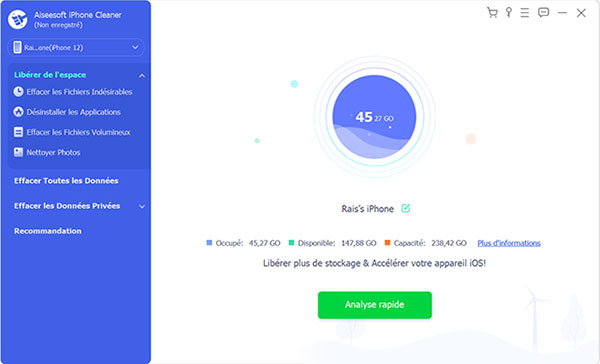 Connecter iPhone à Aiseesoft iPhone Cleaner
Connecter iPhone à Aiseesoft iPhone Cleaner
Étape 2 Choisir le niveau d'effacement
Cliquez sur « Effacer Toutes les Données » à côté gauche de l'interface, Aiseesoft iPhone Cleaner vous offre trois niveaux d'effacement différents : Bas, Moyen et Haut. Vous pouvez en choisir un selon votre besoin. Normalement, le niveau Haut est recommandé.
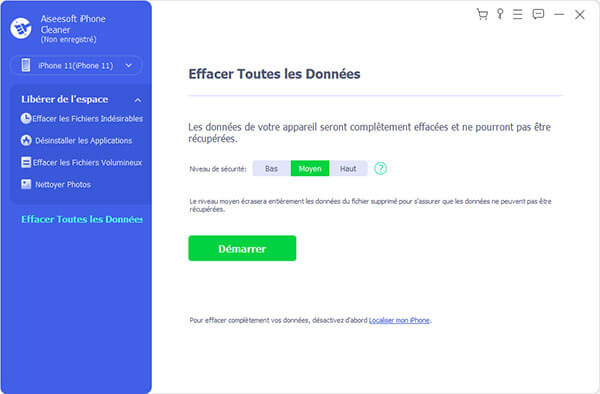 Choisir le niveau d'effacement
Choisir le niveau d'effacement
Étape 3 Effacer tous les appels iPhone
Après tous les réglages, cliquez sur le grand bouton « Démarrer » pour lancer le processus d'effacer tous les données iPhone, y compris bien les appels sur votre iPhone.
Conclusion
Dans cet article, vous avez su deux méthodes sur comment effacer les appels iPhone selon vos besoins et demandes différents, via Téléphone et par Aiseesoft iPhone Cleaner. Si vous rencontrez des problèmes au cours de la suppression, n'hésitez pas à nous contacter dans la zone de commentaire.
Que pensez-vous de cet article ?
Note : 4,7 / 5 (basé sur 74 votes)
 Rejoignez la discussion et partagez votre voix ici
Rejoignez la discussion et partagez votre voix ici






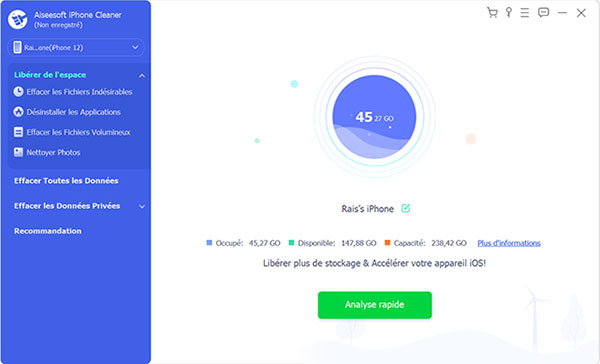
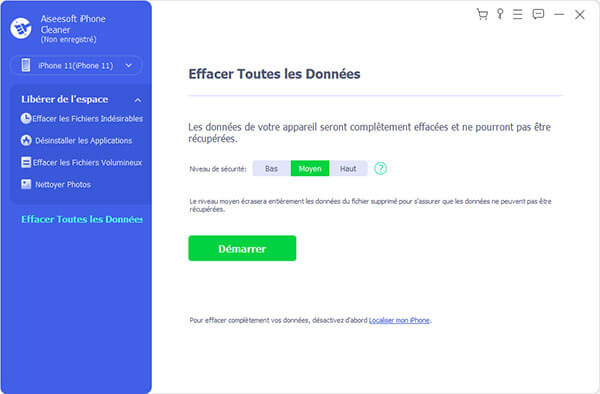
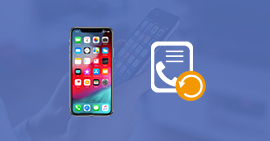 Recuperer l'historique des appels iPhone
Recuperer l'historique des appels iPhone Transférer les photos iPhone vers PC
Transférer les photos iPhone vers PC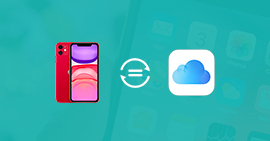 Synchroniser iPhone avec iCloud
Synchroniser iPhone avec iCloud
